Wydajność Menedżera tagów Google: 9 wskazówek dotyczących szybszej szybkości witryny
Opublikowany: 2023-10-28Zaktualizowano w październiku 2023 r
Czy Menedżer tagów Google spowalnia Twoją witrynę? GTM jest przydatny do śledzenia kodu, ale nie wtedy, gdy powoduje spowolnienie Twojej witryny.
Jeśli nie znasz najlepszych praktyk optymalizacji wydajności GTM, może to negatywnie wpłynąć na wydajność Twojej strony.
W tym artykule podzielę się dziewięcioma wskazówkami, jak zoptymalizować konfigurację GTM i zwiększyć szybkość działania witryny, zapewniając płynną i wydajną obsługę użytkownika. Omówię również typowe błędy, których należy unikać.
Aby przypomnieć sobie konfigurowanie tagów, reguł, zdarzeń i zmiennych (makr) w GTM, kliknij tutaj, aby zejść na sam dół.
Możemy na nich liczyć, że będą konsekwentnie przedstawiać nowe pomysły
Pracuj z nami
9 wskazówek GTM dotyczących szybszej szybkości witryny
Nie musimy Ci mówić, że szybkość witryny jest najważniejsza dla zapewnienia optymalnego doświadczenia użytkownika i poprawy rankingów w wyszukiwarkach. Menedżer tagów Google oferuje mnóstwo funkcji, które można wykorzystać w celu zwiększenia wydajności witryny.
Przyjrzyjmy się 9 podstawowym wskazówkom optymalizacyjnym GTM, które mogą znacznie skrócić czas ładowania i sprawić, że Twoja witryna będzie działać wydajniej.
1) Zminimalizuj liczbę tagów
Jednym z kluczowych czynników poprawiających szybkość witryny dzięki Menedżerowi tagów Google jest minimalizacja liczby tagów. Każdy tag dodany do Twojej witryny zawiera własny kod i zasoby, które mogą przyczynić się do wydłużenia czasu ładowania strony.
Uważnie przeglądając zasoby tagów i usuwając niepotrzebne lub zbędne tagi, możesz znacznie zmniejszyć ogólną wagę swojej witryny i poprawić jej szybkość.
Aby zminimalizować liczbę tagów:
- Zacznij od przeprowadzenia dokładnego audytu swojego kontenera GTM.
- Identyfikuj tagi, które nie są już potrzebne lub służą zbędnym celom.
- Zastanów się, czy jakiekolwiek tagi można skonsolidować lub połączyć w jeden, aby zmniejszyć liczbę żądań sieciowych.
Usprawniając implementację tagów i zachowując tylko niezbędne tagi, możesz stworzyć szczupłą i wydajną konfigurację GTM, która optymalizuje wydajność witryny. Pamiętaj, że mniej tagów oznacza szybsze ładowanie i płynniejszą obsługę użytkownika.
Powiązana treść: Dlaczego marketingowe filmy wideo na Twojej stronie głównej mogą nie być mądre
2) Zoptymalizuj wyzwalacze uruchamiające tagi
W Menedżerze tagów Google tag jest uruchamiany w zależności od niestandardowego zdarzenia, np. wczytania strony lub innego zachowania użytkownika, np. kliknięcia określonych elementów. Sprawdzanie i optymalizacja sposobu uruchamiania tagów jest ważna, aby zapewnić ich efektywną konfigurację.
Niektóre z najpopularniejszych typów wyzwalaczy obejmują:
- Wyzwalacze wyświetlenia strony
- Kliknij wyzwalacze
- Niestandardowe wyzwalacze zdarzeń
- Czynniki wywołujące zmianę historii
- Wyzwalacze błędów JavaScript
Opcje uruchamiania tagów
Opcje uruchamiania tagów można znaleźć w Ustawieniach zaawansowanych dowolnej definicji tagu w kontenerze internetowym.
Oto trzy opcje uruchamiania tagów:
- Nieograniczony : tej opcji używa się w połączeniu z sekwencjonowaniem znaczników. Tagi uruchamiają się zawsze, gdy wyzwalacze wskazują, że powinny, bez żadnych ograniczeń.
- Raz na zdarzenie : dzięki tej opcji tag uruchamia się tylko raz, gdy wystąpi określone zdarzenie.
- Raz na stronę : dzięki tej opcji tag zostanie uruchomiony tylko raz podczas ładowania strony.
Tworzenie wyzwalacza
Możesz utworzyć aktywator GTM, wykonując poniższe kroki:
- Kliknij Tagi > Nowy .
- Kliknij opcję Konfiguracja wyzwalacza .
- Wybierz typ wyzwalacza, który chcesz utworzyć.
- Zakończ konfigurację wybranego wyzwalacza.
3) Wykorzystaj sekwencjonowanie znaczników
Niektóre tagi, które są od siebie zależne, mogą mieć wpływ na szybkość witryny, jeśli nie są odpowiednio uporządkowane.
Dobra wiadomość jest taka, że GTM zapewnia wygodną funkcję sekwencjonowania tagów, która pozwala kontrolować kolejność wykonywania tych zależnych tagów.
Dzięki sekwencjonowaniu tagów możesz uruchamiać tagi bezpośrednio przed lub po wyznaczonym tagu „głównym”. Ta funkcja jest dostępna w kontenerach internetowych i można ją zastosować do dowolnej konfiguracji tagów, wybierając Ustawienia zaawansowane > Opcje sekwencjonowania tagów .
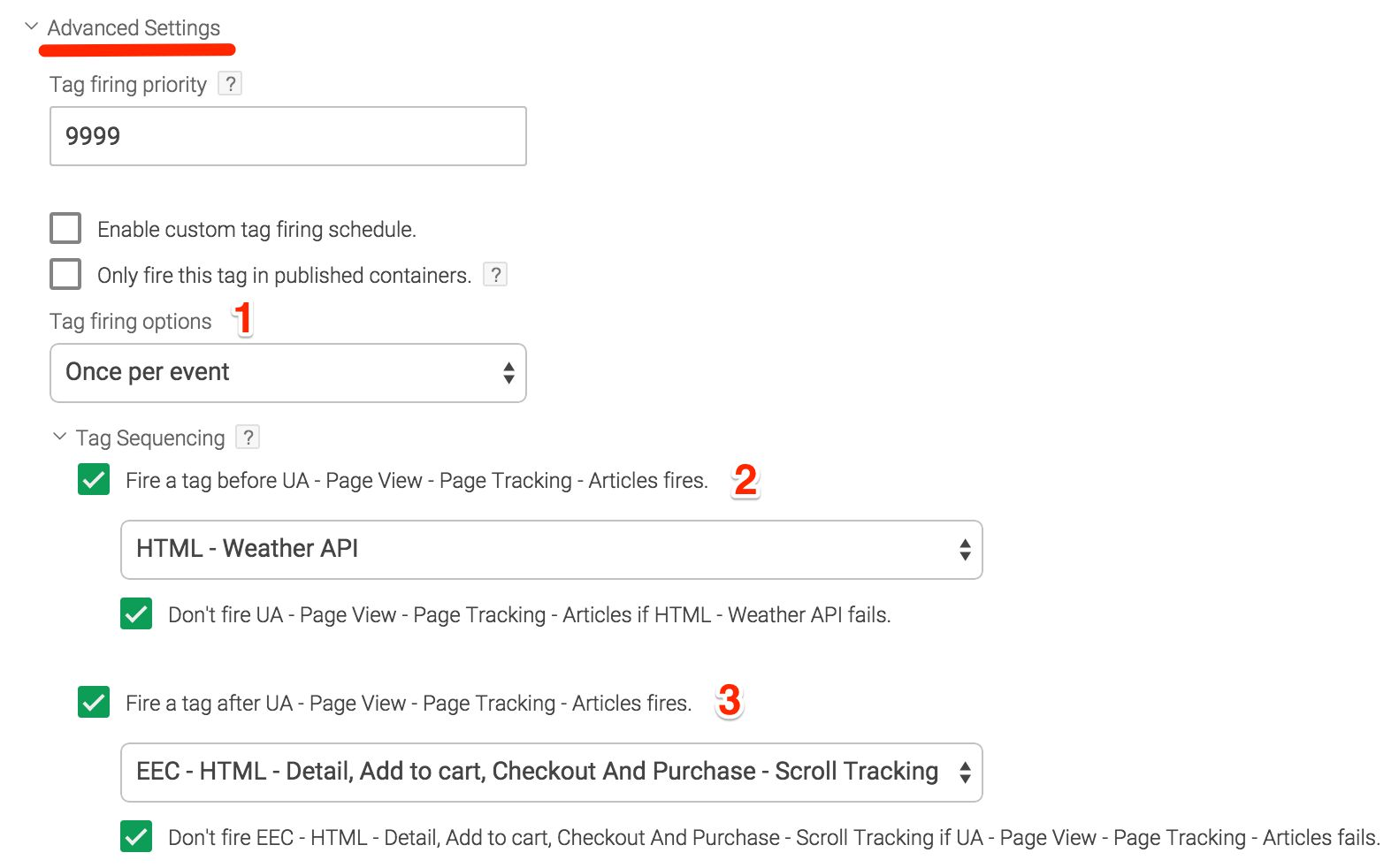
4) Włącz zmienne wbudowane
Menedżer tagów Google oferuje szereg wbudowanych zmiennych, które dostarczają cennych danych bez konieczności stosowania dodatkowych tagów. Zmienne te umożliwiają dostęp do ważnych informacji o kontekście przeglądania użytkownika i samej witrynie.
Na przykład zmienna {{Page URL}} podaje adres URL aktualnie przeglądanej strony. Może to być przydatne do śledzenia zachowań użytkowników lub przekazywania adresu URL strony jako parametru do innych tagów.
Podobnie zmienna {{Referrer}} przechwytuje adres URL źródła odsyłającego, który wskazuje poprzednią stronę lub źródło, które skierowało użytkownika na bieżącą stronę.
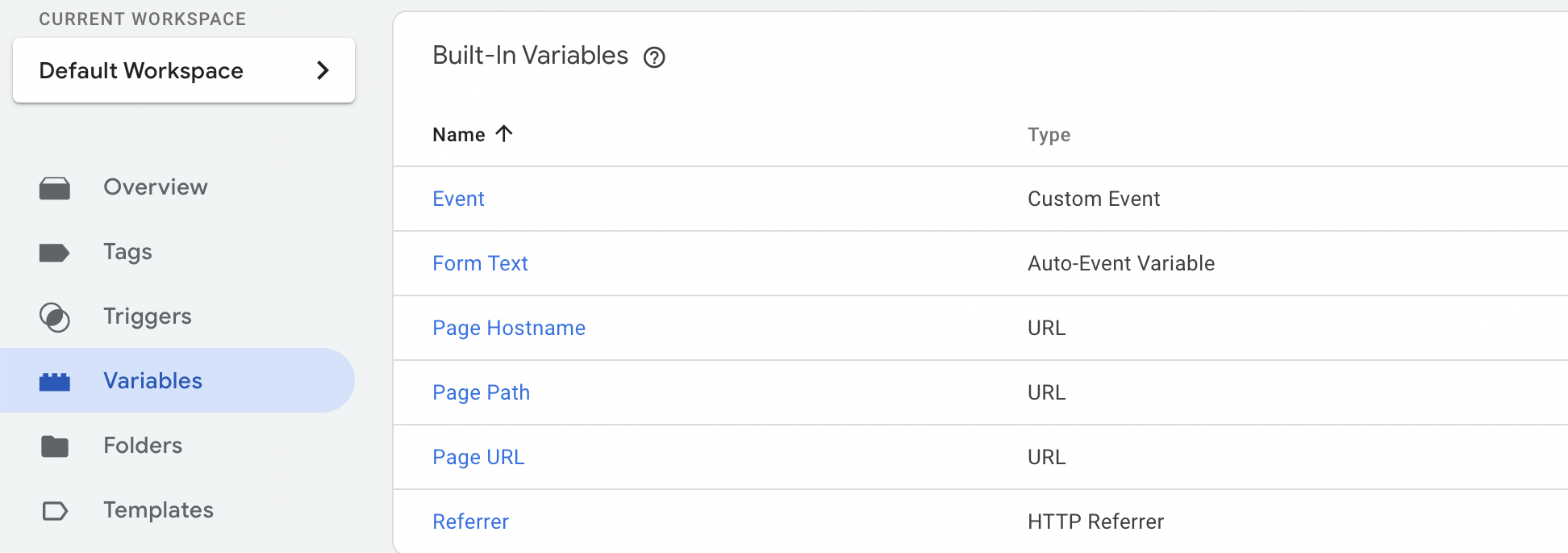
Na przykład, jeśli chcesz śledzić adres URL strony i przekazać go jako parametr do konkretnego tagu, zamiast ręcznie wyodrębniać go za pomocą bibliotek JavaScript, możesz skorzystać z wbudowanej zmiennej {{Page URL}} dostarczanej przez GTM.
Użycie wbudowanej zmiennej {{Page URL}} eliminuje potrzebę pisania kodu JavaScript w celu ręcznego wyodrębnienia adresu URL strony.
Powinieneś używać tych zmiennych, gdy tylko jest to możliwe, ponieważ eliminują one potrzebę stosowania dodatkowych tagów, zmniejszając ogólną liczbę w Twojej witrynie.
5) Wdrożyć Politykę bezpieczeństwa treści (CSP)
Polityka bezpieczeństwa treści to mechanizm bezpieczeństwa zaimplementowany na serwerach internetowych w celu ochrony stron internetowych przed różnymi zagrożeniami bezpieczeństwa.
Wdrażając dobrze zdefiniowany CSP, tworzysz solidną barierę, która zapobiega ładowaniu niepotrzebnych skryptów stron trzecich na Twoją witrynę. Zwiększa to bezpieczeństwo Twojej witryny i może pozytywnie wpłynąć na jej wydajność.
Zmniejszając ryzyko złośliwych skryptów zewnętrznych i nieautoryzowanego kodu, Twoja witryna może działać wydajniej, co skutkuje lepszą szybkością i bezpieczniejszym przeglądaniem użytkowników.
Powiązana treść: Jak słabe bezpieczeństwo witryny negatywnie wpływa na rankingi SEO
6) Unikaj ciężkich manipulacji DOM (jako rozwiązanie długoterminowe)
Manipulacja DOM polega na wprowadzaniu zmian w strukturze lub zawartości strony internetowej za pomocą JavaScript. Chociaż może to być pomocne w przypadku niektórych funkcji dynamicznych, nadmierna manipulacja może powodować opóźnienia w renderowaniu i wpływać na ogólną wydajność witryny.
Zastanów się, czy alternatywne podejścia pozwolą osiągnąć ten sam cel. Może to obejmować wykorzystanie innych natywnych funkcji przeglądarki lub współpracę z zespołem programistów w celu znalezienia zoptymalizowanych rozwiązań.
Współpraca z zespołem programistów jest cenna przy wdrażaniu długoterminowych strategii mających na celu poprawę szybkości witryny. Mogą pomóc zidentyfikować obszary, w których ma miejsce intensywna manipulacja DOM i zasugerować alternatywne techniki lub optymalizacje.
7) Poznaj tagowanie po stronie serwera za pomocą Menedżera tagów Google
Rozważ wdrożenie tagowania po stronie serwera za pomocą Menedżera tagów Google, szczególnie w przypadku tagów, które nie wymagają wykonywania po stronie klienta. Wdrożenie to może mieć znaczący pozytywny wpływ na wydajność witryny.
Poniższy rysunek przedstawia działanie śledzenia po stronie serwera za pomocą GTM:
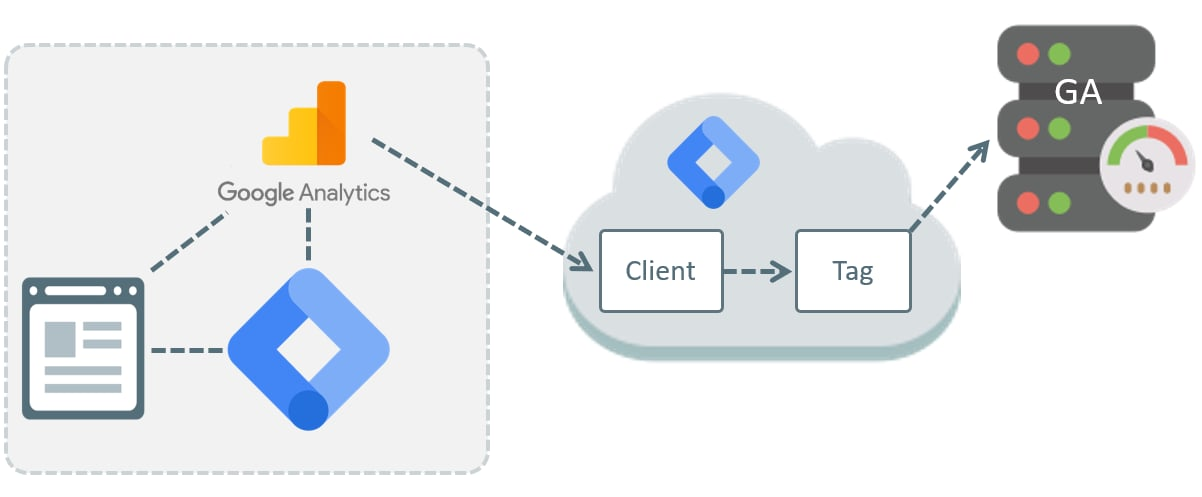
Odciąża to przetwarzanie tagów z urządzenia użytkownika na serwer, który ma więcej zasobów i może wydajniej wykonywać zadania. Witryna może ładować się szybciej, minimalizując ilość kodu JavaScript działającego po stronie klienta, poprawiając wydajność.
Decydując się na wdrożenie tagowania po stronie serwera za pomocą GTM, istotne jest zidentyfikowanie tagów, które nie opierają się na interakcji po stronie klienta lub danych specyficznych dla użytkownika. Tagi te, np. związane z analityką wewnętrzną lub zdarzeniami po stronie serwera, można bezproblemowo przenieść na stronę serwera.
8) Zawsze dbaj o oszczędny kontener Menedżera tagów Google
Nieużywane tagi, zmienne lub wyzwalacze zalegające w kontenerze GTM przyczyniają się do niepotrzebnego przetwarzania i mogą spowolnić działanie Twojej witryny. Poświęcając czas na regularne przeglądanie pojemnika, możesz zidentyfikować i wyeliminować niepotrzebne elementy. Ta konserwacja zapewnia obecność tylko niezbędnych elementów, usprawniając ogólne działanie konfiguracji GTM.
Regularna konserwacja konta GTM powinna być stałą praktyką. Co jakiś czas poświęć czas na ocenę i uporządkowanie wszelkich nieużywanych lub zbędnych przedmiotów. To proaktywne podejście pomaga zapewnić, że wdrożenie GTM pozostanie skuteczne, aktualne i dostosowane do potrzeb Twojej witryny.
9) Użyj serwera proxy buforującego, aby załadować GTM
Używanie buforującego serwera proxy do ładowania Menedżera tagów Google wiąże się z wykorzystaniem mechanizmu buforowania po stronie serwera w celu usprawnienia dostarczania i ładowania zasobów GTM w witrynie. Kiedy użytkownik odwiedza stronę z zaimplementowanym GTM, jego przeglądarka wysyła żądanie pobrania z serwera kontenera GTM i powiązanych z nim skryptów.
Jednak proces ten może wprowadzić opóźnienia i wpłynąć na początkowy czas ładowania strony, zwłaszcza jeśli serwer jest odległy geograficznie lub charakteryzuje się dużym ruchem.
Aby złagodzić te problemy, można zaimplementować buforujący serwer proxy pomiędzy przeglądarką użytkownika a serwerem GTM. Buforujący serwer proxy działa jako pośrednik, przechwytując żądania dotyczące zasobów GTM i udostępniając buforowane wersje tych zasobów, zamiast pobierać je za każdym razem z serwera GTM.
Powiązana treść: Strategie Google Ads, które zwiększą liczbę konwersji i poprawią Twój ROI
Wskazówki dotyczące optymalizacji wydajności Menedżera tagów Google
Oto krótki wykres wszystkich wskazówek dotyczących optymalizacji GTM, które omówiliśmy tutaj:
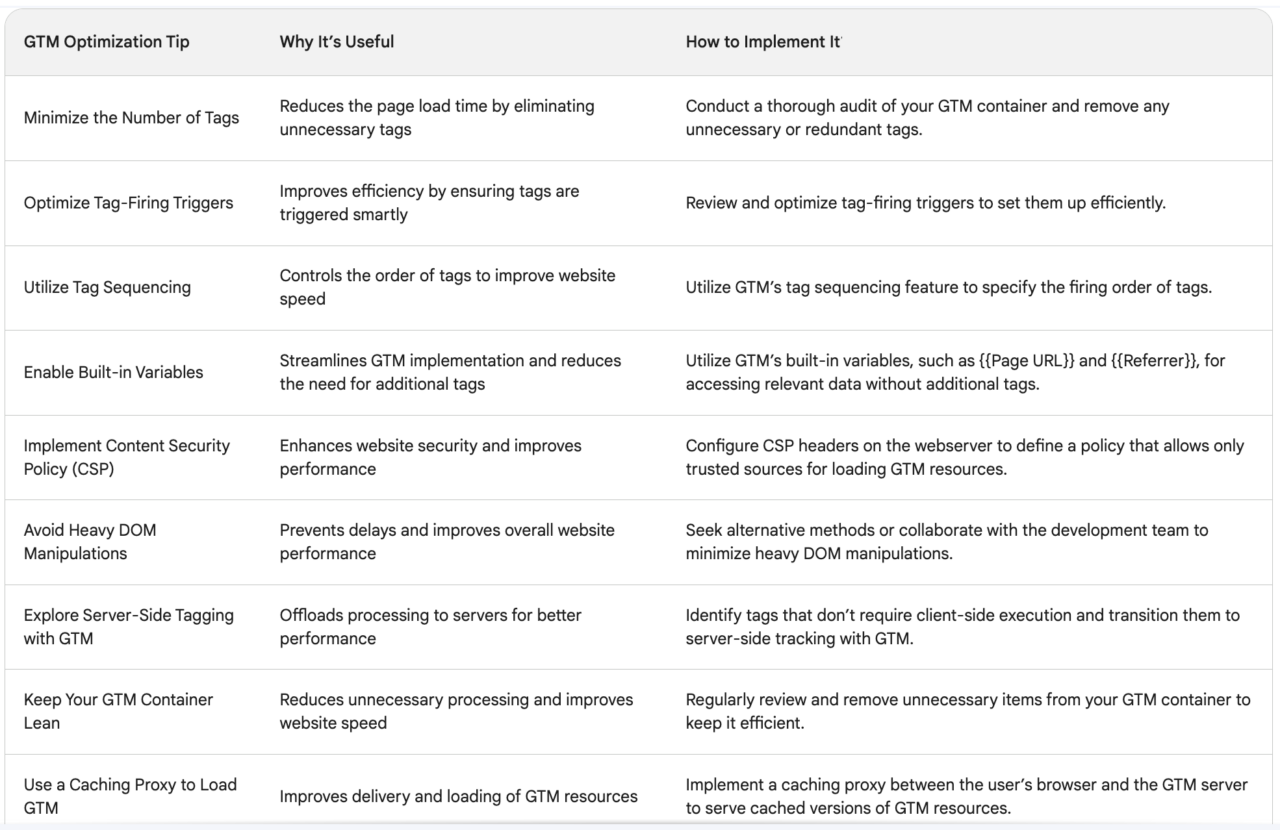
Pracuj z nami
3 błędy, których należy unikać, aby ograniczyć wpływ GTM na wydajność strony
Choć Menedżer tagów Google może być użyteczny i skuteczny, nierzadko zdarza się, że nowicjusze na platformie dadzą się ponieść emocjom i używają go w sposób, który negatywnie wpływa na wydajność ich witryny.
Aby temu zapobiec, przyjrzyjmy się najczęstszym błędom popełnianym przez użytkowników Menedżera tagów, których warto unikać:
1) Nadmierne użycie tagów
Im więcej tagów dodasz, tym większe prawdopodobieństwo wystąpienia problemów z wydajnością witryny.
Aby uniknąć wzdęć i długiego czasu ładowania, dokładnie rozważ użycie tagu. Nadaj priorytet najważniejszym tagom, które są najbardziej zgodne z Twoimi celami i zadaniami, i usuń tagi, które nie są już istotne.
2) Ładowanie synchroniczne
Jedną z największych przyczyn problemów z wydajnością Menedżera tagów Google jest użycie ładowania synchronicznego.
Zezwolenie na synchroniczne ładowanie tagów, jeden po drugim, powoduje obciążenie zasobów serwera, co często skutkuje znacznym wydłużeniem czasu ładowania strony.
Dlatego tak ważne jest, aby w miarę możliwości ładować tagi asynchronicznie. Dzięki temu wiele zasobów może być ładowanych jednocześnie, co oznacza, że pełne renderowanie strony zajmuje mniej czasu.
3) Brak testów
Niedokładne przetestowanie tagów i ich implementacji może prowadzić do błędów, które spowalniają Twoją witrynę lub negatywnie wpływają na doświadczenie użytkownika.
Dlatego opłaca się wdrożyć rygorystyczny proces testowania i debugowania, aby wychwycić i skorygować wszelkie problemy z wydajnością spowodowane przez tagi.
Odświeżacz: konfigurowanie tagów, wyzwalaczy, zdarzeń i makr
Dla tych z Was, którzy dopiero zaczynają korzystać z GTM i chcieliby odświeżyć wiedzę, oto krótki opis konfigurowania tagów, wyzwalaczy itp.
1) Czym są tagi w Menedżerze tagów Google?
Tagi Google to małe fragmenty kodu, które ułatwiają dodawanie śledzenia konwersji, analiz, tagów remarketingowych i nie tylko. Tagi te są używane nie tylko w produktach Google, takich jak Google Analytics i Search Console, ale także w narzędziach innych firm, takich jak Facebook Pixel.
Oto przykład tagu, którego używamy do śledzenia, kto klika naszą stronę „Usługi” w imieniu naszej agencji marketingu cyfrowego:
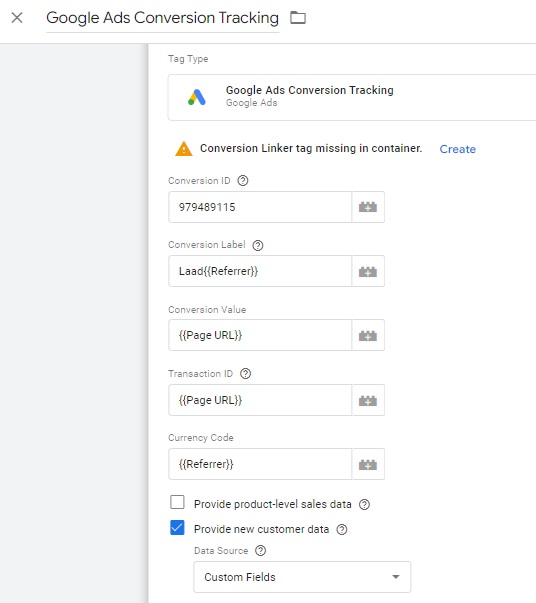
Jak skonfigurować tag
Aby skonfigurować tag, zaloguj się do Menedżera tagów, upewnij się, że jesteś na panelu Przegląd i kliknij Nowy tag :
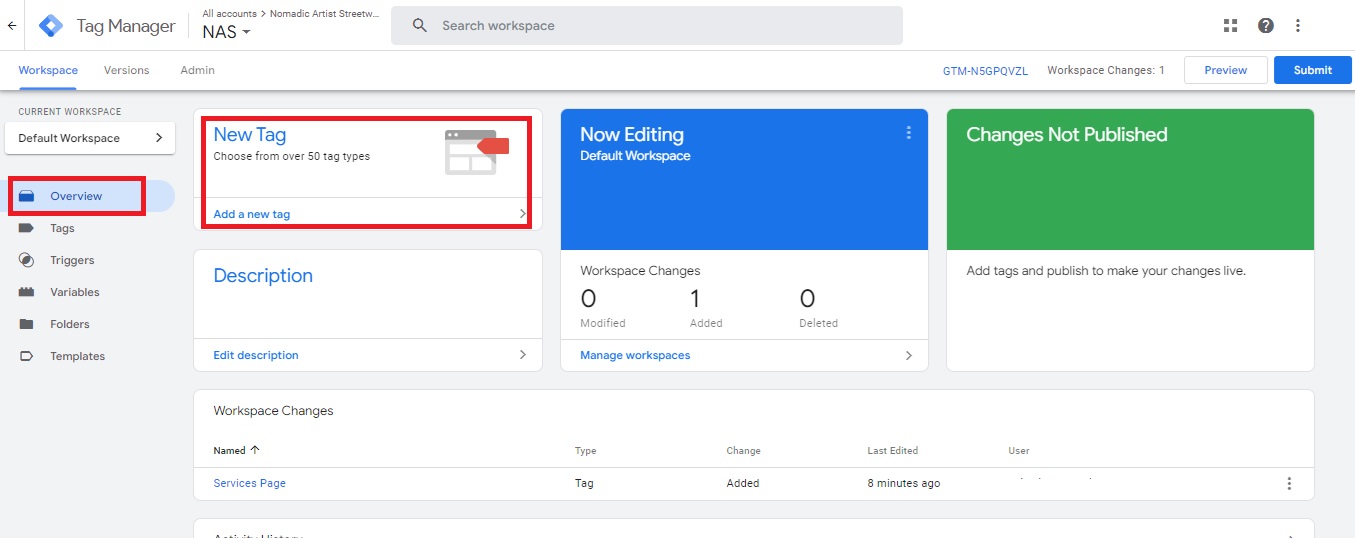
Następnie zastąp Tag bez tytułu łatwą do zidentyfikowania nazwą nowego tagu:

Następnie możesz kliknąć kartę Konfiguracja tagu , aby wybrać typ tagu, którego chcesz użyć:
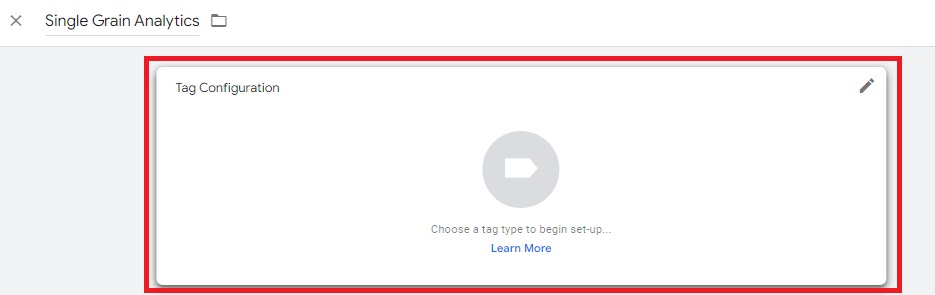
Aby wszystko było proste, skonfigurujemy tag Google Analytics , chociaż istnieje wiele opcji do wyboru, a jeśli nie widzisz na liście tagu, którego potrzebujesz, zawsze możesz go utworzyć za pomocą niestandardowego tagu HTML :
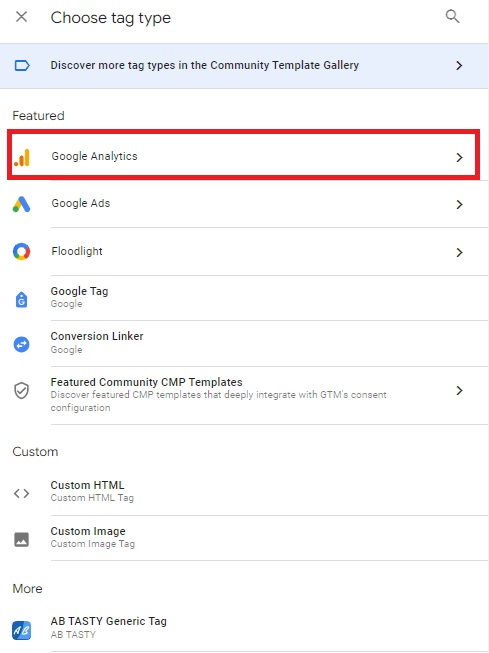
Istnieje wiele tagów analitycznych, których możemy użyć. Na potrzeby tego samouczka wybierzemy „Zdarzenie GA4”.
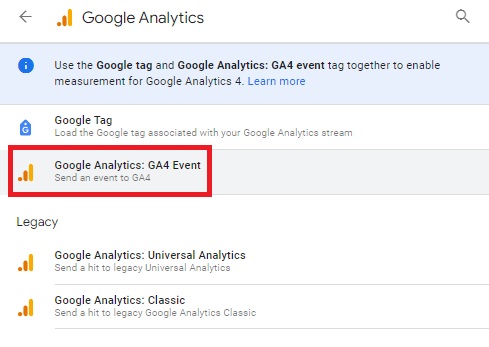
Spowoduje to otwarcie okna Konfiguracja tagu , w którym Twoim pierwszym zadaniem będzie dodanie odpowiedniego identyfikatora śledzenia w polu Identyfikator pomiaru :

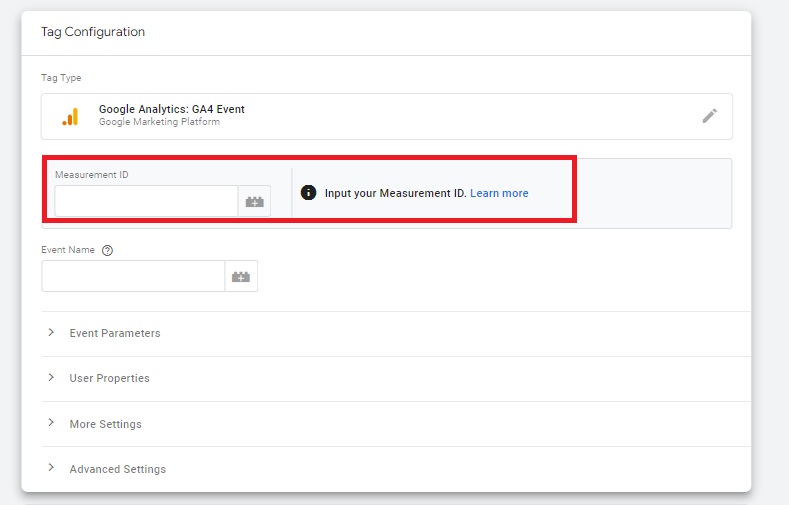
Następnie określ nazwę wydarzenia:
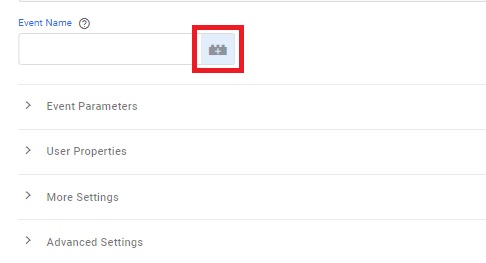
Aby poprawić wyniki, możesz kliknąć ikonę obok tego pola, aby wyświetlić listę wstępnie ustawionych nazw tagów. Po prostu kliknij ten, który chcesz wybrać:
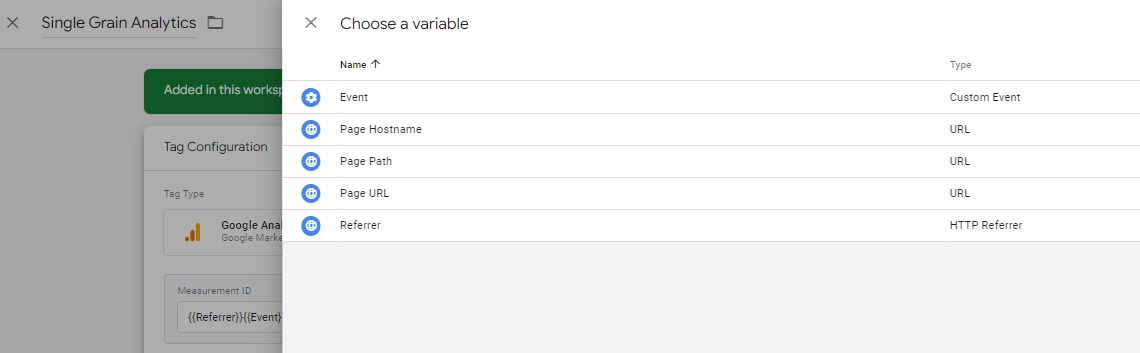
Po wykonaniu tej czynności kliknij kartę Wyzwalanie :
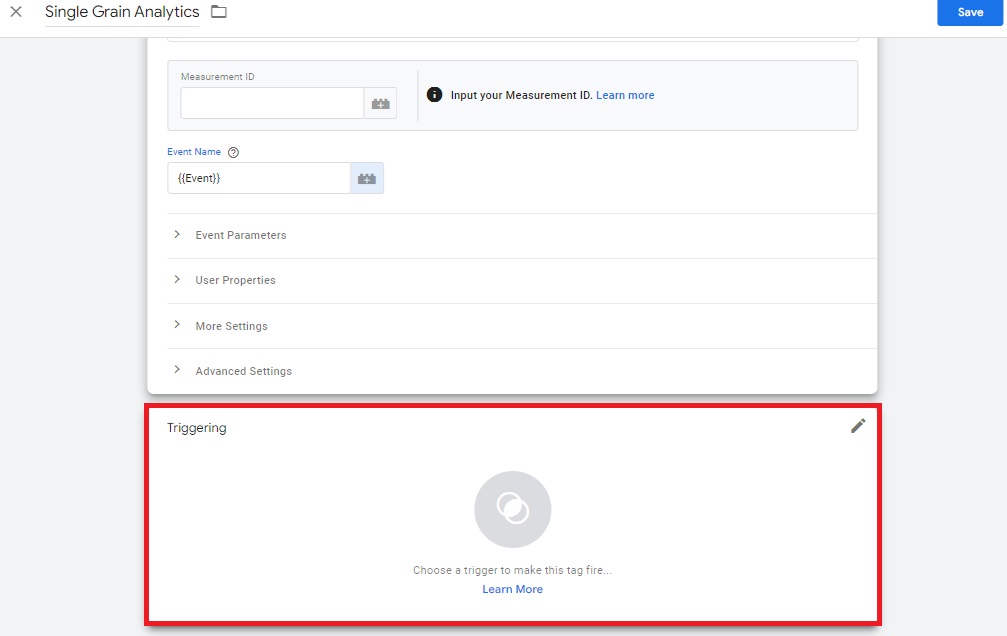
Następnie wybierz Wszystkie strony :
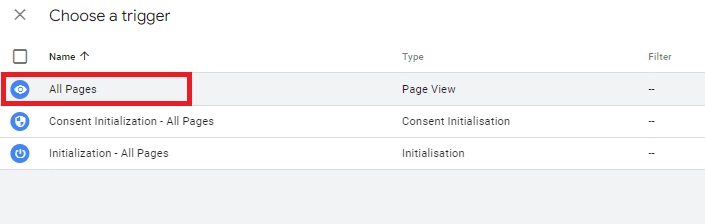
Na koniec naciśnij Zapisz i voila! Właśnie skonfigurowałeś swój pierwszy tag!
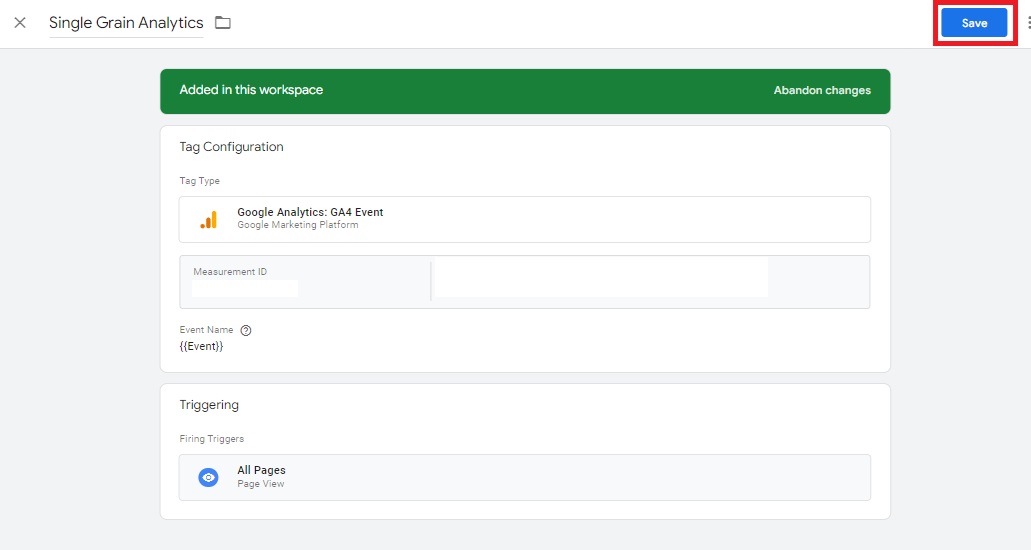
Jest to bardzo prosta implementacja tagu. Z pewnością możesz dodać złożoność do wszystkiego, co próbujesz zrobić.
Obejrzyj ten film, aby rozpocząć korzystanie z tagów niestandardowych w GTM:
Pracuj z nami
2) Jakie są wyzwalacze w Menedżerze tagów Google?
Wyzwalacze określają, czy tag zostanie uruchomiony, czy nie. Mówiąc najprościej, są to „zasady”. Oto jak wygląda jeden z naszych wyzwalaczy. W przypadku wyzwalaczy istnieje możliwość wyboru różnych zdarzeń. W naszym przypadku zdecydowaliśmy się szukać osób, które klikają w konkretny tekst („Content Marketing”):
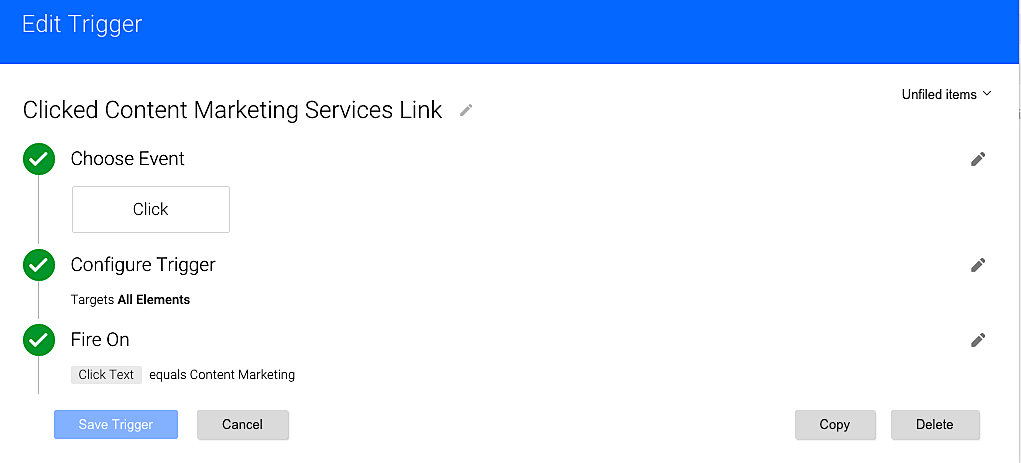
Jak skonfigurować wyzwalacz
Jeszcze raz upewnij się, że jesteś zalogowany do Menedżera tagów i na panelu Przegląd , a następnie na lewym pasku bocznym kliknij Wyzwalacze .
W tym przykładzie będziemy śledzić osobę, która kliknęła konkretny link, dlatego wybierz opcję Kliknij :
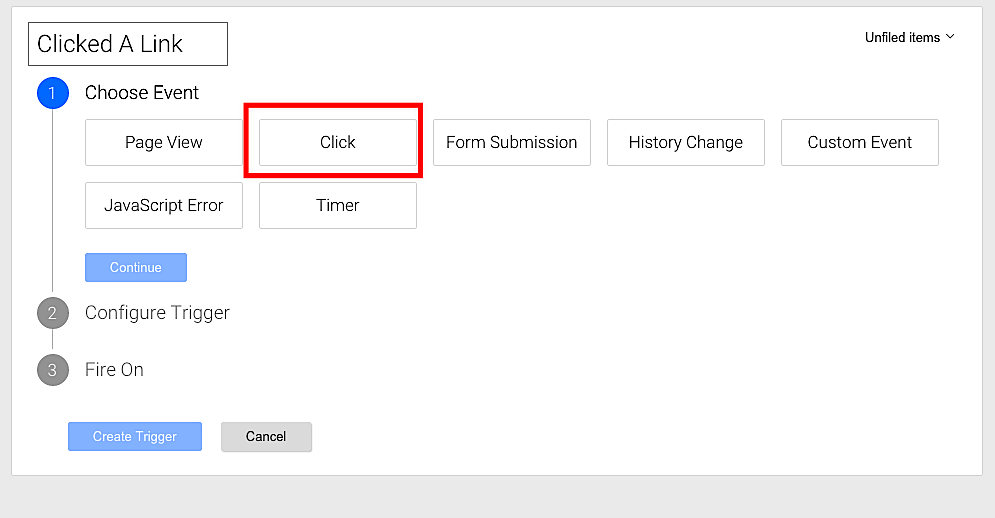
Wybierz Tylko linki w obszarze Cele , usuń zaznaczenie opcji „Czekaj na tagi” i „Sprawdź weryfikację”, a następnie naciśnij Kontynuuj :
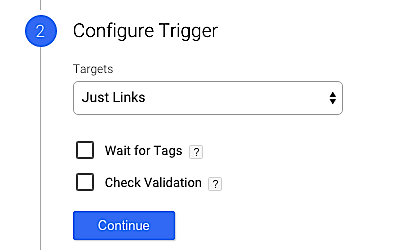
W sekcji Uruchomienie wybierz opcję Niektóre kliknięcia i opcję Kliknij tekst :
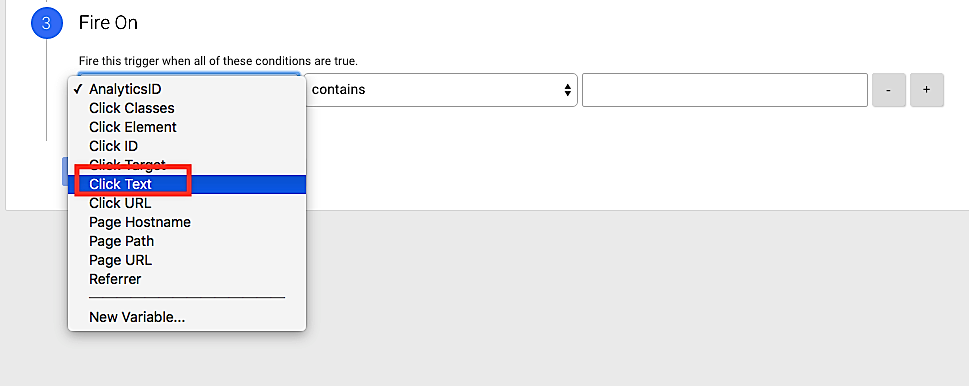
Wprowadź na razie fikcyjny tekst i zapisz wyzwalacz. Wrócimy do tego za chwilę.
Nadszedł czas, aby dowiedzieć się, jak faktycznie wygląda „Kliknij tekst”. Najpierw musimy kliknąć menu rozwijane z przycisku Publikuj w prawym górnym rogu ekranu. Następnie wybieramy tryb podglądu i debugowania :
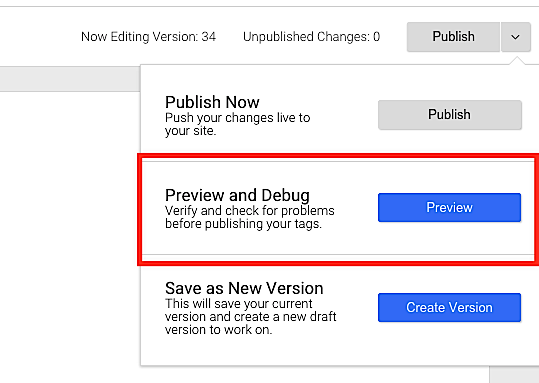
Oto szczegółowe wyjaśnienie sposobu korzystania z konsoli debugowania:
3) Czym są zdarzenia w Menedżerze tagów Google?
Wydarzenie to akcja. Na przykład, jeśli ktoś kliknie Twój numer telefonu, możesz oznaczyć to jako zdarzenie i uruchomić je w Google Analytics. Dzięki temu będziesz w stanie konsekwentnie mierzyć działania, które uznasz za ważne.
Jak skonfigurować wydarzenie:
Ponownie przejdź do Wyzwalaczy po lewej stronie panelu Przegląd w GTM.
Kliknij czerwony przycisk Nowy .
Następnie wybierz wydarzenie niestandardowe :
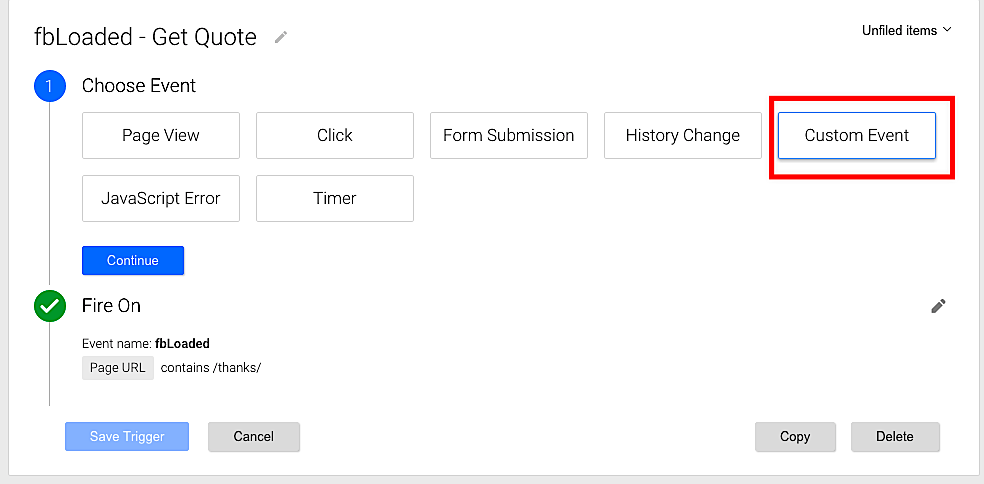
W przypadku tego wydarzenia staramy się śledzić wszystkie osoby, które trafiły na naszą stronę z podziękowaniami. Użyliśmy konsoli „Podgląd i debugowanie”, aby znaleźć konkretne zdarzenie do śledzenia i otrzymaliśmy następujący wynik:
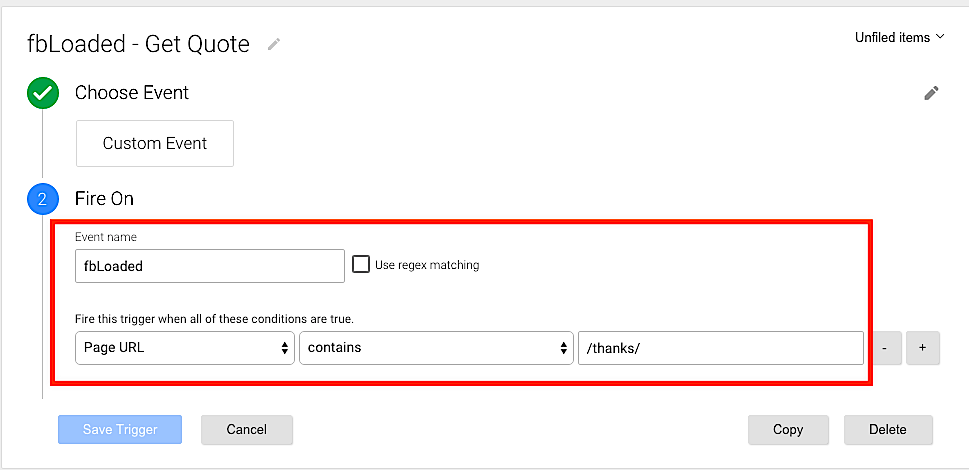
Po zapisaniu tego wyzwalacza przejdę do Tagi i utworzę tag specjalnie do śledzenia konwersji na Facebooku na tej stronie:
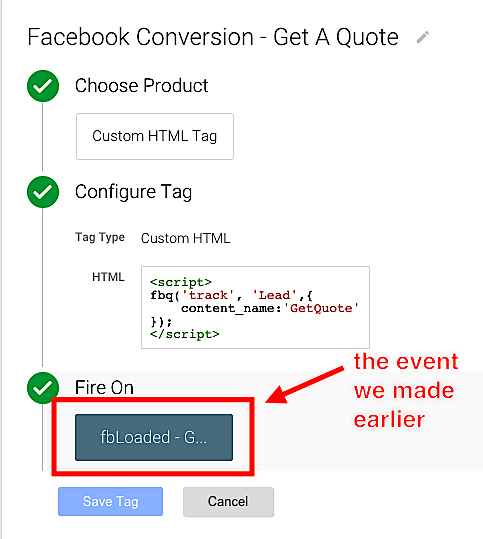
Czym są zmienne w Menedżerze tagów Google?
W miarę dalszego dodawania do GTM będziesz dodawać powtarzalne zadania. Co by było, gdybyś miał możliwość tworzenia skrótów do tych zadań? To właśnie są zmienne.
Uwaga : Zmienne są zwykle nazywane „ makrami ”.
Jest to trochę bardziej szczegółowe, dlatego wskażemy Ci świetne wyjaśnienie wideo:
Jakie są praktyczne przypadki użycia GTM?
Niektóre z praktycznych przypadków użycia GTM obejmują:
- Konsolidacja wszystkich tagów internetowych (takich jak analityka i śledzenie konwersji)
- Śledzenie zdarzeń w określonych sekcjach Twojej witryny (takich jak numery telefonów lub wypełnienie formularza kontaktowego)
- Śledzenie wielokanałowe śledzenie wymiarów (wiele źródeł, z których pochodził użytkownik)
- Śledzenie określonych zachowań użytkowników (takich jak czas spędzony na stronie, głębokość przewijania, współczynniki klikalności)
- Śledzenie zdarzeń e-commerce (takich jak wyświetlenia produktu, dodanie do koszyka, realizacja transakcji)
- Śledzenie efektywności Twoich kampanii marketingowych (z wielu źródeł, takich jak płatne wyszukiwanie, media społecznościowe, e-mail marketing)
- Personalizacja doświadczenia użytkownika (w oparciu o lokalizację, zainteresowania lub inne czynniki)
- Śledzenie formularza źródła leadów (np. użytkownik, który przyszedł z płatnej reklamy, a następnie wypełnił formularz kontaktowy)
- Filtrowanie ruchu wewnętrznego (np. wykluczanie wizyt z adresów IP własnej organizacji)
- Usuwanie spamu polecającego (blokowanie lub filtrowanie fałszywego ruchu polecającego)
- Śledzenie filmów YouTube (interakcje użytkownika, takie jak odtwarzanie, pauza lub czas oglądania)
Bonus: Asystent tagów Google
Google ma rozszerzenie przeglądarki o nazwie Google Tag Assistant, które pozwala użytkownikom zobaczyć określone tagi znajdujące się na każdej stronie. Pomaga to w testowaniu/wdrażaniu.
Aby uzyskać bardziej szczegółowe szkolenie na temat konfiguracji Menedżera tagów Google , gorąco polecam obejrzenie filmów ze szkolenia GTM na YouTube.
Ostatnie słowo na temat Menedżera tagów Google i wydajności witryny
Menedżer tagów Google oferuje wygodne rozwiązanie do zarządzania wieloma tagami i kodami śledzącymi, jednak optymalizacja jego wdrożenia jest kluczowa dla maksymalizacji wydajności witryny. Poświęć odpowiednią ilość czasu na dostrojenie konfiguracji GTM i zdobądź korzyści w postaci szybszej i wydajniejszej witryny internetowej!
Jeśli chcesz zoptymalizować konfigurację GTM, eksperci od Menedżera tagów Google firmy Single Grain mogą Ci pomóc!
Pracuj z nami
Dodatkowa treść nadesłana przez Davida Borgogniego.
Często zadawane pytania dotyczące optymalizacji wydajności Menedżera tagów Google
- Czy GTM spowalnia moją witrynę?
Menedżer tagów Google z natury nie spowalnia Twojej witryny. Jeśli jednak zostanie nieprawidłowo skonfigurowana lub dodanych zostanie zbyt wiele tagów, może to mieć wpływ na wydajność Twojej witryny.
- Jak mogę poprawić szybkość strony mojej witryny?
Zacznij od użycia mniejszej liczby tagów w Menedżerze tagów Google i optymalizacji reguł uruchamiających tagi. Wykorzystaj funkcję sekwencjonowania tagów GTM i włącz wbudowane zmienne, aby usprawnić operację. Wdrażaj Politykę bezpieczeństwa treści, aby zwiększyć bezpieczeństwo i zapobiec niepotrzebnemu wykonywaniu skryptów.
Unikaj intensywnych manipulacji DOM, poznaj tagowanie po stronie serwera za pomocą GTM, utrzymuj oszczędny kontener GTM i rozważ użycie buforującego proxy do ładowania zasobów GTM.
- Jak niestandardowe zmienne JavaScript GTM wpływają na wydajność strony?
Niestandardowe zmienne JavaScript w GTM znacząco wpływają na wydajność strony w zależności od sposobu ich zaimplementowania. Źle zoptymalizowany lub złożony kod JavaScript w zmiennych niestandardowych może spowolnić ładowanie strony. Ważne jest, aby dokładnie przejrzeć i zoptymalizować niestandardowe zmienne JavaScript, aby mieć pewność, że działają wydajnie i nie mają negatywnego wpływu na wydajność.
- Czy używanie niestandardowych tagów HTML może mieć wpływ na wydajność GTM?
Tak, użycie zbyt wielu kodów HTML może negatywnie wpłynąć na wydajność. Unikaj używania zbyt wielu tagów marketingowych. Powinieneś także użyć niestandardowego tagu HTML, który jest zoptymalizowany, wydajny i nie wprowadza niepotrzebnej złożoności ani opóźnień.
- Jaka jest rola tagów Google Analytics w GTM i jaki mają wpływ na wydajność witryny?
Tag Google Analytics w GTM zbiera i wysyła dane do platformy GA. Te uniwersalne tagi analityczne są niezbędne do śledzenia i analizowania interakcji użytkowników, konwersji i innych ważnych wskaźników w Twojej witrynie. Po prawidłowym wdrożeniu i skonfigurowaniu tagi Google Analytics w GTM mogą dostarczyć cennych informacji.
Jednak niewłaściwa konfiguracja tagów, nadmierne ich użycie lub nieefektywne reguły uruchamiania mogą powodować problemy z wydajnością, prowadząc do wolniejszego ładowania strony i potencjalnych zakłóceń w doświadczeniu użytkownika.
- Jak mogę się upewnić, że tagi GTM uruchamiają się w żądanej kolejności?
GTM oferuje funkcję sekwencjonowania tagów, która pozwala określić kolejność uruchamiania tagów. Konfigurując uruchamianie tagów przed lub po tagu podstawowym, możesz mieć pewność, że będą one wykonywane w żądanej kolejności, biorąc pod uwagę zależności lub określone wymagania dotyczące kolejności.
- Czy istnieją narzędzia lub techniki pomiaru wpływu GTM na wydajność witryny?
Tak, istnieją różne narzędzia i techniki pomiaru wpływu GTM na wydajność witryny. Narzędzia do monitorowania wydajności, takie jak Google Lighthouse, PageSpeed Insights lub narzędzia programistyczne przeglądarki internetowej (np. Chrome DevTools) mogą pomóc ocenić czas ładowania strony, żądania sieciowe i zidentyfikować potencjalne wąskie gardła spowodowane przez GTM lub inne czynniki.
Dodatkowo, przeprowadzenie ręcznych testów i porównanie czasu ładowania strony z i bez GTM może dostarczyć wglądu w jego wpływ na wydajność. Wykorzystaj te narzędzia i zastosuj drobne ulepszenia, aby zwiększyć swoje wysiłki marketingowe.
- Czy Menedżer tagów Google jest dobry dla SEO?
Sam Google Tag Manager nie ma bezpośredniego wpływu na SEO. Może jednak przynieść korzyści wysiłkom SEO, zapewniając scentralizowaną platformę do zarządzania różnymi kodami śledzenia i tagami. Pozwala na łatwe wdrożenie narzędzi śledzących i analitycznych, które mogą dostarczyć cennych danych do analizy i optymalizacji SEO.
Dodatkowo elastyczność i łatwość obsługi GTM może usprawnić dodawanie i zarządzanie tagami związanymi z SEO, czyniąc go cennym narzędziem w strategii SEO.
